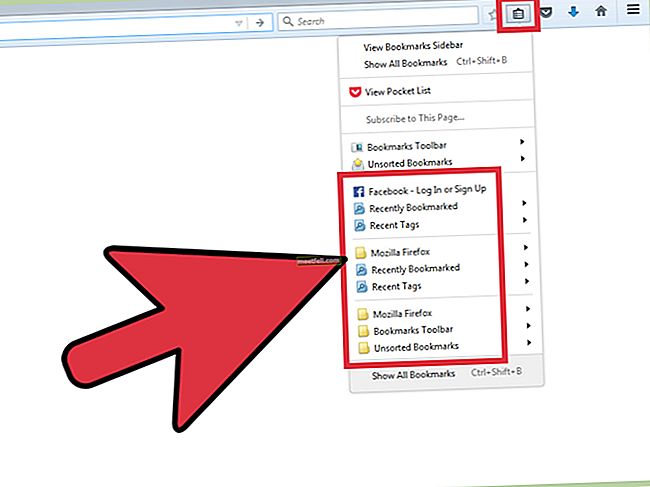Грешка 651 е често срещан проблем, забелязан от потребителите на Windows. Ако използвате Windows 8 и срещнете този проблем, тогава имаме някои решения, които ще ви помогнат да поправите грешката. Грешката обикновено възниква, когато се опитвате да се свържете с интернет. Доста от нашите читатели съобщиха за проблема и се нуждаеха от решение за тази грешка. Проблемът може да е възникнал поради конфликт на IP адрес или грешки във файловете на системния регистър.
Вижте също: Съвети и трикове за Windows 10
Решения за отстраняване на грешка 651 в Windows 8
Решение 1:
Стартирайте компютъра си в безопасен режим с работа в мрежа. Натиснете клавишите Windows + R, след което се появява прозорецът Run> въведете MSCONFIG> щракнете върху Ok> щракнете върху раздела Boot> под Boot Options, изберете Safe Boot> поставете отметка в квадратчето Network под опциите и щракнете върху OK. Рестартирайте компютъра си.
Решение 2:
Чистото зареждане може също да ви помогне да коригирате грешка 651 в Windows 8. При това следвайте стъпките по-долу:
- Натиснете клавишите Windows + R.
- Въведете MSCONFIG в прозореца за изпълнение и изберете OK.
- Щракнете върху раздела Boot> премахнете отметката от Safe Boot.
- Върнете се в раздела Общи> от опциите, изберете Селективно стартиране и премахнете отметката от опциите, за да изчистите селекциите.
- Отидете на Services> щракнете върху бутона Disable all.
- Отидете в раздела Стартиране> деактивирайте всеки елемент
- Рестартирайте компютъра си.
- Когато компютърът ви се рестартира при чисто зареждане, натиснете клавишите Windows + R и напишете MSCONFIG и щракнете върху OK.
- Отидете в раздела Услуги> щракнете върху Скрий всички услуги на Microsoft> щракнете върху OK, след което рестартирайте компютъра.
Ако проблемът все още съществува, активирайте половината от елементите за стартиране. Натиснете клавишите Windows + R. Въведете MSCONFIG и щракнете върху OK. Отидете в раздела Стартиране> не щракнете Скрий всички, изберете ръчно половината от стартиращите елементи. Щракнете върху OK и рестартирайте компютъра си. След като приключите с отстраняването на неизправности, настройте компютъра си да се стартира нормално. Натиснете клавиши Windows + R> напишете MSCONFIG> отидете в раздела Общи> изберете Нормално стартиране и щракнете върху Рестартиране, когато се появи.
Решение 3
Понякога файлът regsvr32 rasppoe.sys е основната причина за грешка 651 в Windows 8. Проверете дали regsvr32 rasppoe.sys няма проблем. Отидете да започнете> напишете cmd в полето за търсене и натиснете Enter> когато се отвори прозорецът Command, напишете regsvr32 rasppoe.sys и щракнете върху OK Ако regsvr32 rasppoe.sys не успя да се зареди, трябва да има проблем в него. Изтеглете ново копие на regsvr32 rasppoe.sys онлайн. ЗАБЕЛЕЖКА: Разархивирайте изтегления файл първо, преди да подмените стария файл. Следвайте стъпките по-долу:
- Отидете на Моят компютър> в Windows Explorer, намерете вашето устройство C.
- Отворете в папката на Windows> щракнете два пъти System 32 Folder.
- Отворете папката Драйвери> намерете файла rasppoe.sys и го преименувайте, така че да не се налага да го изтривате. Може би можете да го преименувате на old-rasppoe.sys> копирайте и поставете новия файл rasppoe.sys в папката.
- Рестартирайте компютъра си, за да влязат в сила промените.
Решение 4
Много основна разделителна способност за тази грешка е просто да изключите рутера и ако използвате LAN връзка, изключете LAN кабела от вашия компютър. Сега изчакайте 5 минути и го включете отново. Включете рутера и опитайте да установите връзката още веднъж. Чрез простото повторно свързване на рутера много от нашите читатели са успели да разрешат проблема.
Решение 5
Нулирането на настройките на TCP / IP е друг начин, по който можете да разрешите тази грешка. Просто трябва да използвате команда на вашия компютър с Windows 8, за да нулирате мрежовия стек на вашия компютър. Следвай тези стъпки:
- Вземете показалеца на мишката в горния десен ъгъл на екрана, за да донесете лентата с прелести.
- Щракнете върху Търсене
- В появилата се лента за търсене въведете cmd и след това докоснете enter на клавиатурата
- Ще забележите резултатите от търсенето на програмите. Щракнете с десния бутон върху cmd и щракнете върху Изпълни като администратор
- Ако бъдете помолени за парола, въведете паролата на администратора, за да продължите
- Ще видите черния команден ред на екрана си
- Въведете “netsh int ip reset” и натиснете enter
Вашият компютър ще ви позволи сега, когато настройките за TCP / IP са нулирани. Трябва да рестартирате компютъра си, за да влязат в сила промените. След като компютърът ви се рестартира, проверете дали проблемът е разрешен.
Решение 6
Всеки, който използва рутер, трябва да се опита да деактивира функцията за автоматично настройване, за да разреши проблема.
- Стартирайте командния ред с администраторски права, както е споменато в стъпките по-горе.
- Можете или да въведете командата по-долу, както е, или да копирате и поставите това в командния ред: Netsh интерфейс tcp зададе глобално автоматично настройване = забранено
- След като въведете тази команда, натиснете Enter
Опитайте да се свържете още веднъж с интернет и проверете дали грешката е отстранена.
Решение 7
Друг начин за решаване на проблема е чрез преинсталиране на мрежовия адаптер. Всичко, което трябва да направите, е да деинсталирате адаптера и компютърът автоматично ще го преинсталира, когато компютърът ви бъде рестартиран.
- Докоснете двата бутона - клавиш Windows и клавиш R - заедно.
- В полето, което се показва, напишете devmgmt.msc и натиснете Enter
- Мениджърът на устройства ще се отвори в нов прозорец на екрана на вашия компютър
- Потърсете категорията - Мрежови адаптери
- Сега кликнете върху иконата + до него
- Това ще покаже адаптерите, които са инсталирани на вашия компютър
- Щракнете с десния бутон върху първия адаптер и щракнете върху деинсталиране
След като адаптерът бъде деинсталиран, трябва да рестартирате компютъра си, за да може той да преинсталира отново същия адаптер. Опитайте да се свържете с интернет и проверете дали проблемът е отстранен.
Това са процедурите за отстраняване на грешка 651 в Windows 8. Повечето пъти нашите читатели са успели да отстранят проблема, използвайки тези решения. Ако обаче продължите да се сблъсквате с проблема дори след изпробване на тези решения, тогава има вероятност проблемът да е в ISP. Трябва да се обадите на вашия доставчик на интернет услуги и да докладвате за проблема, за да разберете дали те са в състояние да го поправят вместо вас.
Свързани –10 стъпки за преформатиране на компютър с помощта на USB флаш устройство